- Barua pepe ya Android Inaendelea Kukoma -Jua Kwa Nini
- Sababu ya Programu ya Barua Pepe Haitafunguliwa kwenye Android
- Maswali Yanayoulizwa Mara kwa Mara
- Hitimisho.
Kupitia mafunzo haya, chunguza njia tofauti za Kurekebisha kwa Programu ya Barua Pepe ya Android Huendelea Kukomesha matatizo kwa hatua hizi:
Huku simu zetu mahiri zikizidi kuwa bora zaidi kila siku, sisi pia wengi wetu tumeanza kuzitumia kwa mambo mengi tuliyofanya awali kwenye kompyuta zetu za mkononi. Tunavinjari, kudumisha mitandao yetu ya kijamii, duka, kutazama filamu, kuangalia barua pepe, na kufanya mengi zaidi. Programu chache za barua pepe zimesakinishwa, na ni rahisi zaidi, rahisi na haraka zaidi.
Kila jambo zuri lina mapungufu machache na kuangalia barua pepe kwenye Android sio tofauti. Wakati mwingine barua pepe inaendelea kuacha, kuwa haijibu na wakati mwingine kutupa makosa mbalimbali katika uso wako. Inaweza kuwa ya kuudhi sana, kutoweza kuangalia barua pepe muhimu.
Kwa hivyo hapa tuko na marekebisho machache ya programu ya barua pepe. endelea na tatizo la kuacha kufanya kazi.
Barua pepe ya Android Inaendelea Kukoma -Jua Kwa Nini

Marekebisho yatakusaidia kutatua programu zako za barua pepe kwenye kifaa chako cha Android peke yako. Lakini kwanza, hebu tuelewe ni kwa nini barua pepe za Android zinaendelea kusimama.
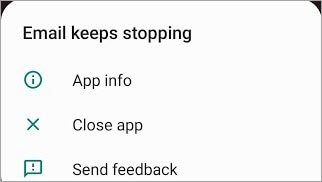
Sababu ya Programu ya Barua Pepe Haitafunguliwa kwenye Android
Wasomaji wengi wameuliza swali. : Kwa nini siwezi kufungua barua pepe zangu kwenye simu yangu?
Mojawapo ya sababu za kawaida zilizotambuliwa kwa hitilafu hii ni kwamba baadhi ya programu zilikuwa zikijaribu kujisasisha chinichini.
Kwa mfano: Wakati unajaribu kusasisha chinichini. angalia barua pepe, programu ya hali ya hewa ilijaribu kujisasisha. Ilichukua mudaili kuelewa kuwa programu zingine zinazosasisha chinichini ndio sababu ya programu ya barua pepe kuacha. Ndiyo maana programu ya barua pepe hufunga mara kwa mara.
Matatizo ya kuweka akiba yanaweza pia kuwa sababu ya programu za barua pepe kutofanya kazi kwenye Android. Husababisha huduma za usuli kushindwa. Ikiwa programu yako ya barua pepe imefunguliwa chinichini, inaweza kuacha kufanya kazi kwa sababu ya akiba. Kumbukumbu ya chini au chipset dhaifu ni sababu ya kawaida ya programu za barua pepe kuacha kufanya kazi.
Zifuatazo ni baadhi ya marekebisho unayoweza kujaribu kwa barua pepe kuharibika kwenye Android. Tunatumahi, watasuluhisha tatizo la programu yako ya barua pepe kuacha kufanya kazi.
#1) Lazimisha Kusimamisha Programu
Uwezekano mkubwa, hitilafu za muda ndizo zinazofanya programu zako za barua pepe kuendelea kufanya kazi vibaya. Hii huenda kwa programu nyingi. Katika hali kama hizi, kulazimisha kufunga programu kutasuluhisha suala hilo.
Fuata hatua hizi:
- Zindua Mipangilio.
- Gusa Programu .
- Chagua programu ya barua pepe ambayo unakabiliwa nayo.
- Gusa Lazimisha Kusimamisha .
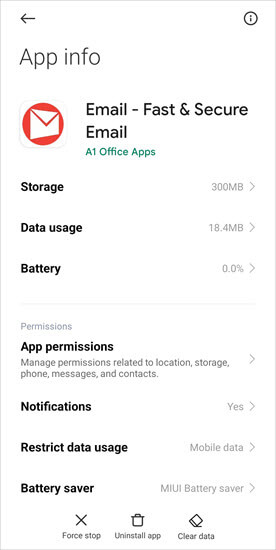
- Zindua upya programu.
Inapaswa kufanya kazi vizuri sasa.
#2) Washa upya Simu Yako
Ikiwa bado unakabiliwa na tatizo la kuacha kufanya kazi kwa programu ya barua pepe, jaribu kuwasha upya kifaa chako.
Jinsi ya kufanya hivyo ni kama ifuatavyo:
- Shikilia kitufe cha kuwasha/kuzima hadi upate chaguo - Zima, Washa Upya, Kimya, Ndege.
- Chagua Washa upya/Washa upya
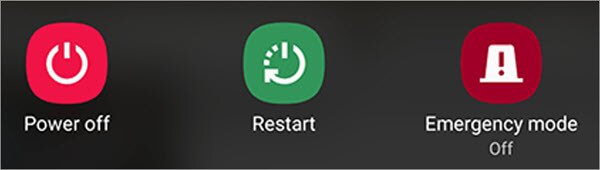
Chaguo zinaweza kutofautiana , lakini kutakuwa na Reboot au Anzisha tena chaguo. Subirikifaa chako ili kuwasha upya na kuzindua programu ya barua pepe. Inapaswa kufanya kazi.
#3) Futa Akiba na Data
Iwapo kuna tatizo la kuweka akiba, utahitaji kufuta akiba ya programu.
- Ondoka kwenye programu yako ya barua pepe.
- Funga programu.
- Nenda kwenye Mipangilio.
- Chagua Programu
- Gonga yako programu ya barua pepe inayoendelea kuvurugika.
- Gonga Futa Akiba/Futa Data
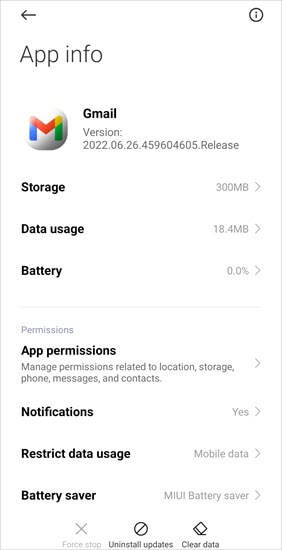
- Fungua programu yako tena .
- Ingia katika akaunti yako.
Hupaswi kuwa na matatizo zaidi na programu yako ya barua pepe sasa.
#4) Sasisha Programu 11>
Mara nyingi, matoleo ya zamani ya programu yanaweza kusababisha kila aina ya hitilafu na hitilafu. Ikiwa umekuwa na shughuli nyingi sana kusasisha programu yako, huu ndio wakati mwafaka.
- Fungua Duka la Google Play
- Tafuta programu ya barua pepe unayotumia. matatizo na.
- Ikiwa chaguo la Sasisha limewashwa, ligonge.
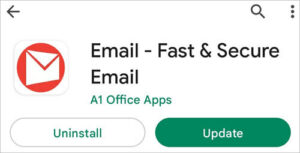
- Baada ya programu imesasishwa, izindua upya.
Angalia kama hili litarekebisha barua pepe na kuendelea kusimamisha suala hilo.
#5) Sanidua Masasisho ya Mwonekano wa Wavuti wa Mfumo wa Android
Wakati mwingine, hivi majuzi. masasisho kwenye Android System WebView yanaweza kuwa sababu ya programu zote za barua pepe kuacha kufanya kazi kwenye Android. Kwa hivyo, hivi ndivyo unapaswa kufanya:
- Zindua Mipangilio.
- Nenda kwenye Programu .
- Gonga Android System WebView. .
- Gusa vitone vitatu kwenye kona ya juu kulia.
- Chagua SaniduaMasasisho .
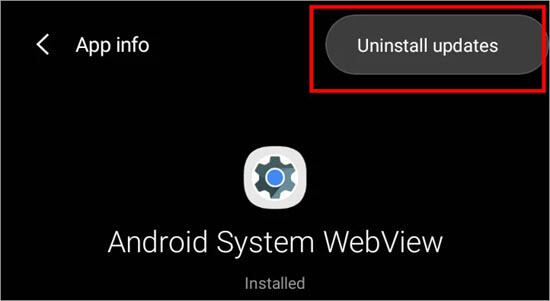
Hii ni jinsi ya kurekebisha barua pepe ambazo hazifanyi kazi katika programu ya Android mail.
#6) Sakinisha upya Programu
Hivi ndivyo inavyopaswa kufanywa ikiwa hakuna kitu kinachofanya kazi. Sanidua programu yenye matatizo na uisakinishe upya kutoka kwenye Duka la Google Play.
Fuata hatua hizi:
- Nenda kwenye Mipangilio.
- Gonga kwenye Mipangilio. Programu .
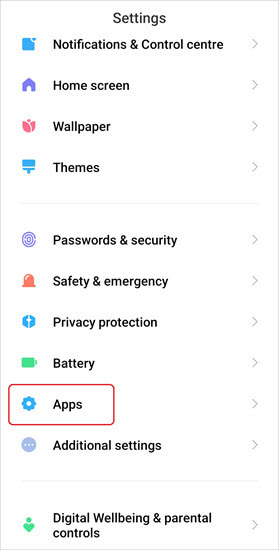
- Chagua Dhibiti Programu .
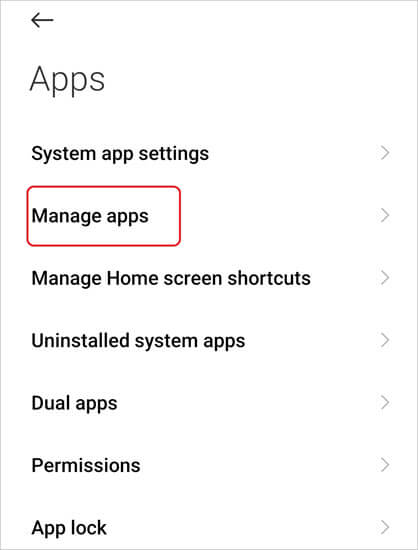
- Chagua programu ya barua pepe yenye matatizo.
- Gonga Ondoa Programu .

- Washa upya kifaa chako.
- Zindua programu yako na uingie katika akaunti yako.
Angalia kama tatizo limerekebishwa sasa.
#7) Washa upya Kifaa katika Hali Salama
Hili ndilo suluhu la mwisho la jinsi ya kurekebisha barua pepe ambayo inakoma. Ikiwa programu yako ina hitilafu fulani, unaweza kukumbana na suala hili. Kuwasha upya kifaa chako katika hali salama kutakusaidia kubainisha kama hiyo ni programu yako ya barua pepe. Hata hivyo, ikiwa programu yako ya barua pepe ni ya wahusika wengine, itazimwa na ikiwa ni programu iliyosakinishwa awali, haitaweza kufanya hivyo.
Hivi ndivyo jinsi ya kuifanya:
- Shikilia kitufe cha kuwasha na kupunguza sauti.
- Subiri nembo ya kifaa chako ionekane.
- Toa kitufe cha kuwasha/kuzima lakini uendelee kushikilia kitufe cha sauti.
- Ruhusu kifaa chako kiwake katika hali salama.

- Fungua kifaa chako na uone kama programu inafanya kazi bila tatizo.
- Ikiwa inafanya kazi vizuri katika hali salama, basikuna hitilafu katika programu, iondoe mara moja.
#8) Futa Hifadhi
Ikiwa kifaa chako kina kumbukumbu ya chini, inaweza kusababisha programu yako ya barua pepe kuacha kufanya kazi. Futa baadhi ya nafasi ya kuhifadhi ili kurekebisha tatizo.
- Nenda kwenye Mipangilio.
- Gonga Kuhusu Simu .
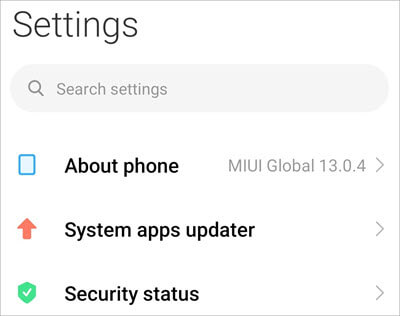
- Chagua Hifadhi .
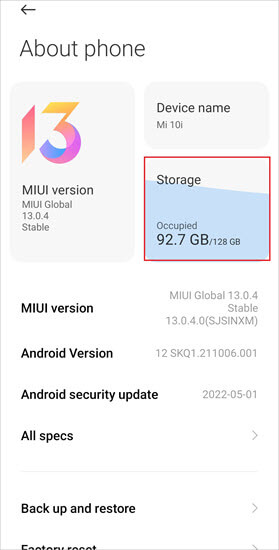
- Utaona ni nini kinashughulika ni kiasi gani nafasi.
- Gonga sehemu unayotaka kufuta.
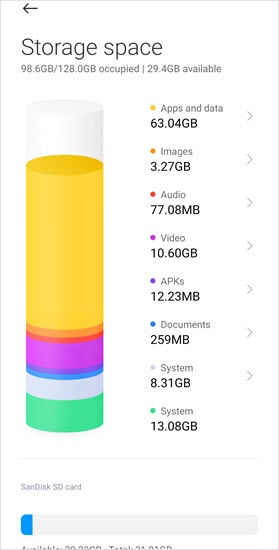
- Futa picha au video ambazo umecheleza au huhitaji tena.
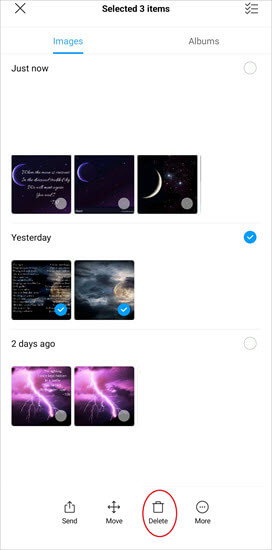
- Ondoa programu ambazo hutumii.
29>
- Zindua upya programu ya barua pepe.
#9) Futa Sehemu ya Akiba
Hii ni marekebisho mengine ambayo hufanya kazi barua pepe inapokoma.
Fuata hatua hizi:
- Zima kifaa chako.
- Shikilia vitufe vya Kuwasha, Nyumbani na Kuongeza Kiasi.
- Subiri kifaa kitetemeke.
- Achilia Kitufe cha Kuwasha/kuzima, lakini ushikilie vingine viwili.
- Menyu itaonekana.
- Tumia Vifungo vya sauti juu na chini ili kuabiri hadi kwenye menyu.
- Chagua Futa Sehemu ya Akiba .
- Bofya kitufe cha Kuwasha/Kuzima ili kuichagua.
- Sasa nenda kwa Chaguo la Washa Mfumo Sasa .
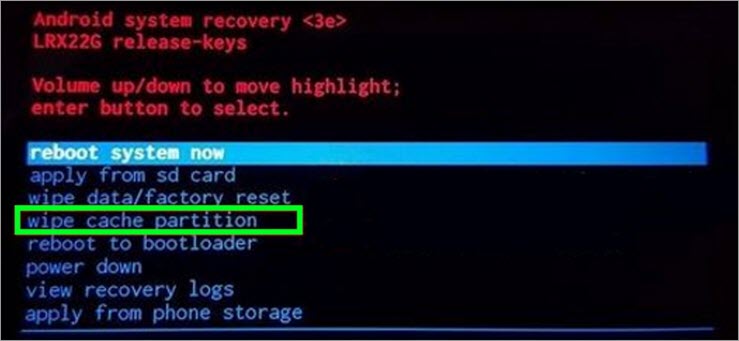
- Bonyeza Kitufe cha Kuwasha/Kuzima
Ruhusu anzisha upya mfumo na ufungue programu ya barua pepe yenye matatizo sasa.
Maswali Yanayoulizwa Mara kwa Mara
Q #1) Unawezaje kurekebishaprogramu inayoendelea kusimama kwenye Android?
Jibu: Ikiwa hujaweza kutumia programu yako ya barua pepe hata mara moja, kuna uwezekano kuwa usakinishaji una hitilafu. Ikiwa hitilafu ilianza baada ya kuitumia kwa miaka, angalia ikiwa inahitaji kusasishwa. Ikiwa sivyo, jaribu kuisakinisha tena katika hali zote mbili.
Q #2) Kwa nini simu yangu inaendelea kufunga programu yangu ya barua pepe?
Jibu: Kunaweza kuwa na sababu nyingi kama vile uhaba wa hifadhi, masasisho yanayosubiri, hitilafu ya akiba, n.k.
Q #3) Je, ninawezaje kusafisha akiba yangu kwenye simu yangu ya Android?
Jibu: Kwa programu mahususi, nenda kwenye Mipangilio na uguse Programu. Chagua programu ambayo kache ungependa kufuta, na uguse kwenye futa akiba. Kwa Chrome, gusa Menyu ya Chrome, nenda kwa Mipangilio na uchague Faragha na Usalama. Gusa Futa Data ya Kuvinjari, chagua picha na Faili zilizoakibishwa, na uguse Futa Data.
Q #4) Je, unawezaje kuanzisha upya programu kwenye Android?
Jibu: Hivi ndivyo jinsi ya kuanzisha upya programu ambayo haijibu:
- Fungua Mipangilio.
- Chagua Programu.
- Gusa programu ambayo haijibu.
- Chagua Lazimisha Kusimamisha.
- Gusa Force Stop ili kuthibitisha.
- Zindua upya programu
Q #5) Kwa nini programu yangu inafunguliwa na kisha ufunge mara moja?
Jibu: Inaweza kuwa ni kwa sababu programu haioani kabisa na kifaa chako au labda haijasakinishwa ipasavyo. Inaweza pia kuwa kwa sababu unatumia toleo la zamani au lisilotumika laapp.
Q #6) Kwa nini barua pepe yangu haifanyi kazi kwenye kompyuta yangu kibao ya android?
Jibu: Huenda barua pepe yako haijawashwa. kwa kifaa, ambayo inaweza kuwa sababu kwa nini haifanyi kazi. Sababu zingine zinaweza kuwa kache au shida na programu. Jaribu kufuta akiba, kusakinisha upya programu, au kufuta na kuongeza akaunti zako za barua pepe tena.
Q #7) Kwa nini barua pepe iliacha kusawazisha kwenye Android?
Jibu: Huenda umezima usawazishaji kimakosa au hifadhi ya kifaa chako imejaa. Washa usawazishaji na uondoe hifadhi ya kifaa chako.
Q #8) Jinsi ya kurekebisha hitilafu ya "Kwa bahati mbaya, Barua pepe imekoma" kwenye Android?
Jibu: Hizi ni njia chache za kurekebisha Kwa bahati mbaya, barua pepe imesimamisha suala hili:
- Washa upya kifaa chako.
- Sasisha programu yako ya barua pepe.
- Futa akiba na data ya programu yako ya barua pepe.
- Zindua kifaa chako katika hali salama.
- Futa RAM ya kifaa chako.
- Futa kizigeu cha akiba.
Q #9) Jinsi ya kurekebisha hitilafu ya "Google inaendelea kusimamisha"?
Jibu: Hivi ndivyo jinsi ya kurekebisha hitilafu hii:
- Futa akiba na data ya programu yako ya Google.
- Sasisha programu yako ya Google.
- Sasisha kifaa chako.
Hitimisho.
Ikiwa barua pepe yako itaendelea kusimama, jaribu kulazimisha kusimamisha programu na kuiwasha upya. Angalia masasisho ya programu hiyo au uwashe upya kifaa chako. Unaweza pia kufuta na kusakinisha upya programuangalia ikiwa hiyo itarekebisha shida. Mojawapo ya masuluhisho haya yatasuluhisha suala hilo.